Aussi surprenant que cela puisse paraître, le disque dur intégré de votre PC est toujours vulnérable aux pannes inattendues, ce qui peut entraîner une perte potentielle de données. C'est la raison pour laquelle les experts conseillent toujours de créer plusieurs sauvegardes de données.
Mais, quelle est la meilleure façon de sauvegarder vos données ? Pour être honnête, chaque personne a sa propre préférence. Certains préfèrent un disque dur externe pour la sauvegarde, tandis que d'autres pensent que le service de sauvegarde en nuage est une bonne idée. Et surtout, certaines personnes aimeraient transférer leurs fichiers sur des DVD ou des CD.
Dans ce guide, nous allons parler de la raison pour laquelle certaines personnes choisissent les DVD/CD pour créer une sauvegarde de disque dur et de la manière la plus efficace de le faire.
- Partie 1 : Est-ce un bon choix de sauvegarder un disque dur sur des DVD/CD ?
- Partie 2 : Le meilleur logiciel pour copier les données de votre disque dur sur un DVD/CD
- Partie 3 : Comment sauvegarder le disque dur sur des DVD/CD sous Windows 7 ?
- Partie 4 : Conseils pour la sauvegarde du disque dur sur DVD/CD
Est-ce un bon choix de sauvegarder un disque dur sur des DVD/CD ?
Avant toute chose, voyons si la sauvegarde d'un disque dur d'ordinateur sur des DVD ou des CD est un bon choix. Il semble vraiment incroyable qu'en 2020, il y ait encore des gens qui utilisent des DVD. N'est-ce pas ? Je pense la même chose avant d'explorer les aspects suivants.
En prenant des DVD comme stockage de sauvegarde, vous pouvez bénéficier des avantages suivants :
- Résistance aux chocs : Les DVD sont résistants aux chocs, alors que certains disques durs sont vulnérables aux chocs, aux chutes. Tant que vous ne cassez pas les DVD, vous pouvez les utiliser sans crainte d'être endommagé.
- Étanchéité : un DVD est une feuille de plastique, ce qui est différent d'un disque dur qui est une boîte mentale.
- Stockage optique : cette caractéristique le protège des interférences magnétiques. Sous un grand choc magnétique, le stockage sur disque dur et le stockage en nuage disparaîtront tous. Mais le stockage des DVD et des CD restera. Les DVD et les CD sont les supports de stockage de sauvegarde les plus sûrs.
- Bon marché : le disque dur externe portable coûte environ 100USD, tandis qu'un DVD ou un CD coûte moins de 1USD.
- Résistance aux virus : une fois que vous avez terminé le processus d'enregistrement. Aucun virus ne peut l'attaquer même si vous le mettez dans l'ordinateur.
D'une manière générale, les DVD et les CD restent un bon outil pour le stockage des données. Je pense que c'est une bonne idée d'y stocker vos photos et vidéos de famille. Il sera bien conservé, quelle que soit la vitesse à laquelle le temps passe.
Vous pouvez également consulter le lien pour trouver raisons et conseils pour transférer des données sur un disque dur externe. Passons maintenant aux méthodes permettant de sauvegarder les données de votre disque dur sur des DVD et des CD.
Meilleur logiciel pour sauvegarder les données de votre disque dur sur DVD/CDs
Une fois que vous êtes prêt à créer un sauvegarde de disques durs sur DVD, l'étape suivante consiste à choisir un logiciel approprié pour copier vos fichiers.
Wondershare Ubackit est le meilleur outil pour sauvegarder le contenu de votre disque dur et le stocker en toute sécurité sur un DVD/CD. Il peut être votre expert omnipotent en sauvegarde de données, qui peut vous fournir le service de sauvegarde de DVD et de CD le plus professionnel.
Vous pouvez parcourir les caractéristiques clés suivantes de Backupper et avoir un aperçu rapide du logiciel :
- Gravez votre disque dur sur un DVD comme si vous écriviez sur un disque dur externe.
- Clonez et restaurez votre disque dur sur un DVD ou un CD.
- Sauvegarde incrémentielle des fichiers, du disque dur, de la partition pour libérer de l'espace.
- Prend en charge tous les systèmes d'exploitation Windows, y compris Windows 7, Windows 8.1, Windows 10, etc.
Vous devez maintenant avoir une meilleure idée du logiciel. Et faites défiler pour découvrir les étapes de sauvegarde.
Étape 1 Lancez Backupper sur votre ordinateur Windows et ouvrez-le.
Étape 2 Sélectionnez l'option "Sauvegarde sur disque".
Étape 3 Saisissez un nouveau nom de tâche dans le champ dédié. Ensuite, cliquez sur l'option "Sélectionner les données à sauvegarder". Choisissez le disque entier dans la fenêtre suivante et cliquez sur "Ajouter".

Étape 4 Maintenant, cliquez sur l'option "Choisir le chemin de destination" et sélectionnez votre DVD vierge comme emplacement cible.
Étape 5 Une fois que vous avez choisi avec succès les emplacements de la source et de la destination, cliquez simplement sur le bouton "Démarrer la sauvegarde" pour lancer votre sauvegarde.
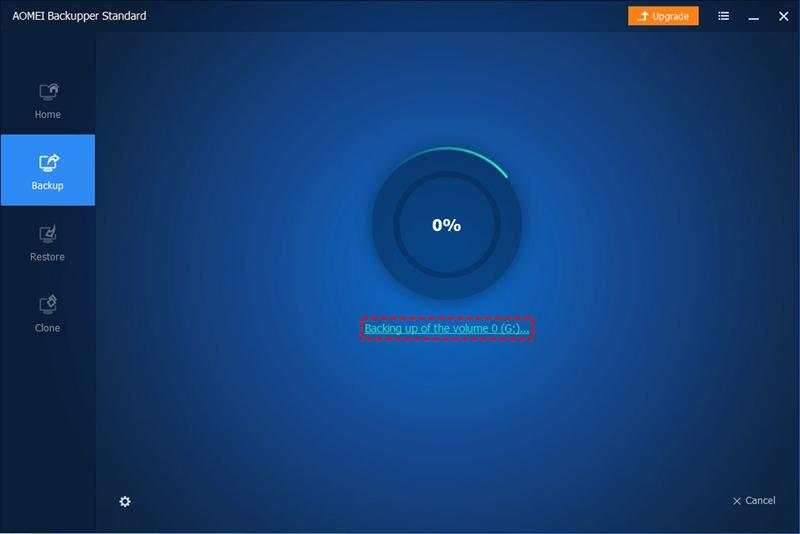
Ce processus peut prendre plusieurs minutes ou heures, en fonction de la taille globale de la sauvegarde. Veillez à ne pas interrompre le processus entre-temps, sinon vous devrez recommencer à zéro. Une fois le processus de sauvegarde terminé avec succès, vous verrez la nouvelle sauvegarde sur votre écran.
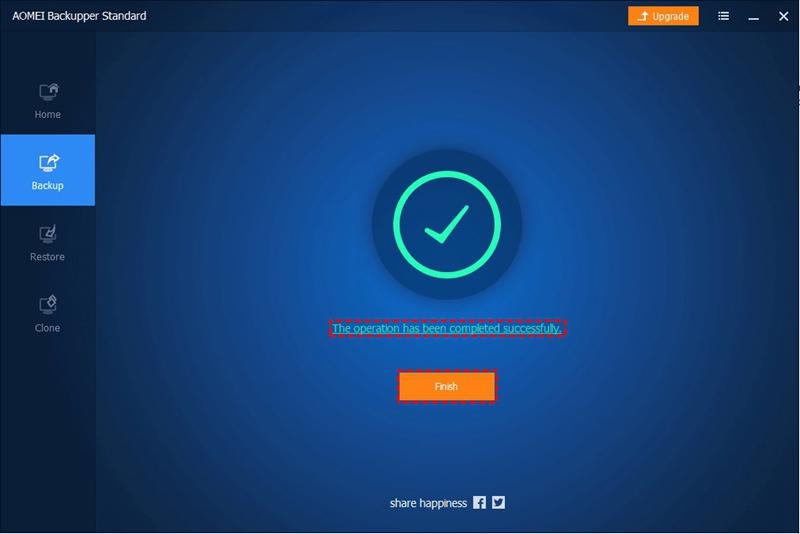
Voilà à quel point il est pratique de créer une sauvegarde de disque dur sur DVD avec AOMEI Backupper. Vous pouvez également utiliser le logiciel pour créer plusieurs sauvegardes sur différents DVD en suivant les mêmes étapes.
Si vous cherchez un autre moyen de sauvegarder des DVD sans utiliser de logiciel, je l'ai préparé de manière élaborée pour vous.
Comment sauvegarder le disque dur sur des DVD/CD sous Windows 7 ?
Si vous utilisez Windows 7 ou supérieur, vous pourrez écrire directement vos fichiers sur un DVD ou un CD sans aucun problème. Tout ce que vous avez à faire est d'insérer un DVD vierge dans votre ordinateur Windows et de suivre les instructions ci-dessous.
Étape 1 Insérez un DVD vierge dans votre PC et attendez que la fenêtre "Autoplay" s'affiche. Une fois qu'il s'affiche sur votre écran, sélectionnez l'option "Graver les fichiers sur le disque".
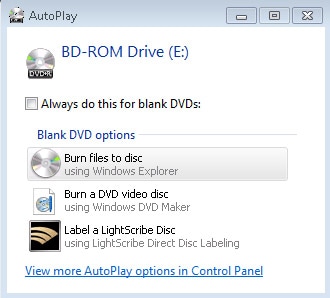
Étape 2 Maintenant, saisissez un titre de disque et sélectionnez l'option "Like a USB Flash Drive" pour utiliser le DVD comme une clé USB à l'avenir. Cliquez sur "Suivant" pour continuer.
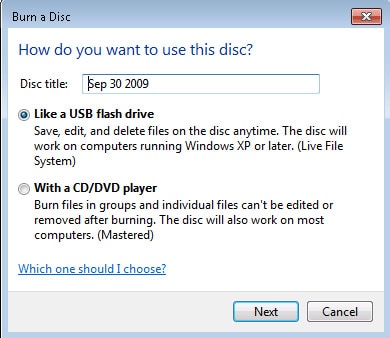
Étape 3 Maintenant, Windows va automatiquement commencer à formater le DVD à partir de zéro. Soyez patient car ce processus peut prendre quelques secondes.
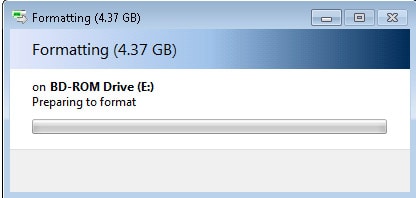
Étape 4 Une fois le processus de formatage terminé, la fenêtre du CD/DVD s'ouvre sur votre PC.
Étape 5 Maintenant, lancez une autre fenêtre de l'Explorateur Windows et sélectionnez les fichiers que vous voulez copier sur le DVD. Faites glisser ces fichiers vers la fenêtre du CD/DVD et attendez qu'ils soient complètement copiés.
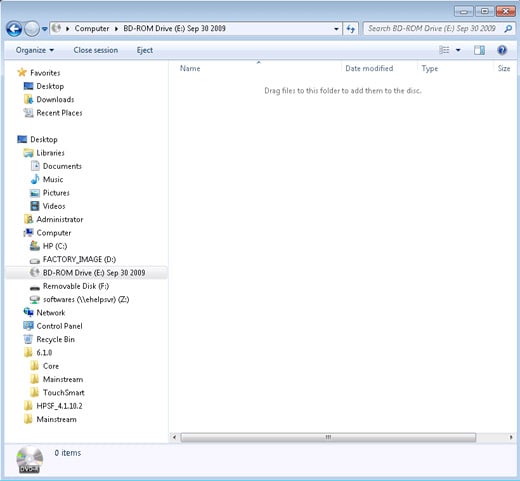
Conseils pour la sauvegarde du disque dur sur DVD/CD
Maintenant que vous savez quelle méthode choisir pour sauvegarder des fichiers via un programme intégré à Windows 7. Je résume ici quelques conseils qui vous aideront à rationaliser l'ensemble de la tâche et à réduire les risques de perte de données inattendue, ce qui est assez courant lors de la copie de données d'un support de stockage à un autre.
- Assurez-vous que la taille de la sauvegarde est inférieure à la capacité de stockage du DVD. Les DVD ont une taille limite, qui varie d'une marque à l'autre. En général, un DVD à couche unique peut stocker jusqu'à 4,7 Go de données, tandis qu'un lecteur de DVD à double couche peut même contenir 8,5 Go de données.
- Faites plusieurs copies de sauvegarde car les DVD sont bon marché. Ainsi, même si vous perdez ou cassez un DVD, vous pourrez récupérer les données de l'autre.
- Éjectez d'abord le DVD en toute sécurité, puis retirez-le de votre PC. Il sera utile pour protéger les DVD de la perte de données.
- Utilisez sauvegarde sur le cloud pour ces données à usage fréquent. La vitesse de lecture et d'écriture des DVD/CD étant limitée.
Conclusion
Pour conclure, ce billet vous explique pourquoi les gens choisissent de faire une copie de la sauvegarde sur DVD et énumère deux façons de sauvegarder le disque dur sur DVD. En général, l'utilisation de AOMEI Backupper sera plus efficace et plus pratique que le programme de sauvegarde intégré de Windows 7 et Windows 10. Téléchargez AOMEI Backupper pour améliorer l'efficacité de vos sauvegardes.



